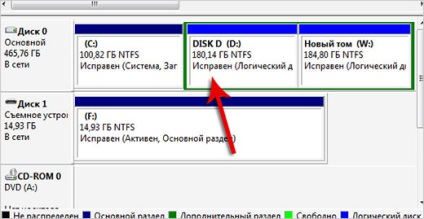Merevlemez partícióinak egyesítése Windows 7 rendszerben
Ha egy vagy több merevlemez van, és több logikai partícióra van osztva, akkor talán van értelme, ha egy vagy kettőt készítesz. Az egyikben a rendszer lesz, másrészt pedig a fennmaradó fájlok.
Tehát a Windows-ban van olyan funkció, amely lehetővé teszi a merevlemez partícióinak egyesítését anélkül, hogy külön programokat telepítenének. Elemezzük, hogyan történik ez a "Hét" példáján. De figyelmeztetnem kell, hogy törlésre kerülnek az összes olyan lemezen tárolt adat, amelyet a szakszervezetnél fognak használni.
Menjünk a Start gombra és nyissuk meg a Vezérlőpultot.
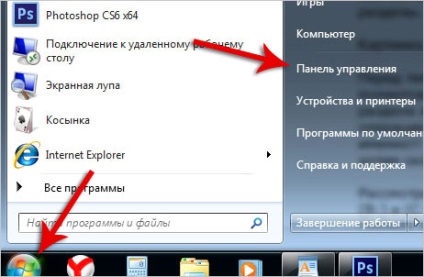

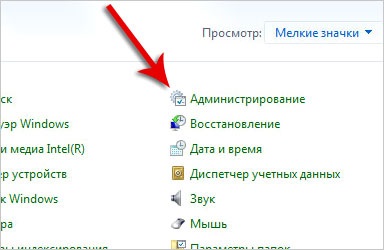
Itt meg kell találnunk a Computer Management kapcsolatot.
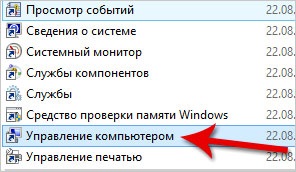
Mielőtt az üzlethez jutna, meg kell tanulnia néhány pontot. Először is, egyszerűen csak a merevlemez két partíciójának bevitelére és egyesítésére lehetetlen. A művelet végrehajtásához néhány további műveletet kell tennie. Nevezetesen. Először el kell távolítanunk azokat a partíciókat, amelyeket össze akarunk ragasztani másokkal, majd új, csak az egyiket hozzuk létre.
Természetesen a távoli partíciókra vonatkozó összes adat elveszik, ezért előre mentse őket egy másik lemezre.
Egyébként nem érintjük meg a rendszerlemezt, amelyen a Windows telepítve van, csak a szükséges adatokat tudjuk átvinni.
Kombinálja a merevlemez partíciókat
Vessünk egy példát.
Nyissa meg a Lemezkezelés bal oldalát. És most látjuk a lemezt, és ezzel szemben minden logikai partíciót.
Nem hozzárendelt tér létrehozásához törölni kell a felesleges partíciókat, esetemben meghajtó (G :) és (Z :). Kattintson a jobb egérgombbal a szakaszra, és válassza a Hangerő törlése lehetőséget.
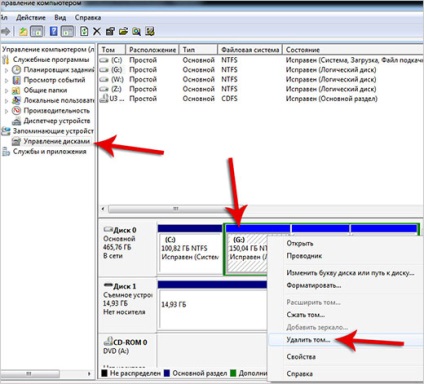
És ebben a lépésben megerõsítjük, hogy az Igen gombra kattintva tudjuk, hogy törli az e szakasz összes adatait.
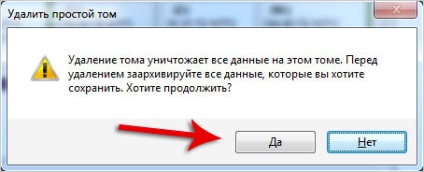
Két szekciót töröltem - a lemezt (G :) és (Z :) egybeolvasztották. Jelenleg egy üres helyet képviselnek (180 gigabájt), új kötetet kell létrehoznunk.
A jobb egérgombbal kattintunk a szabad gigabájtra, és válasszuk az Egyszerű kötet létrehozása lehetőséget.
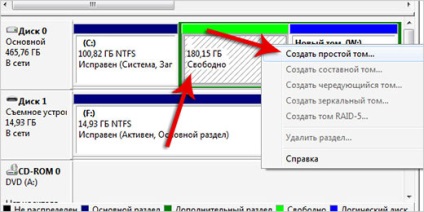
Kövesse a hangerő-kiterjesztés varázslóját a "Következő" gombra kattintva.
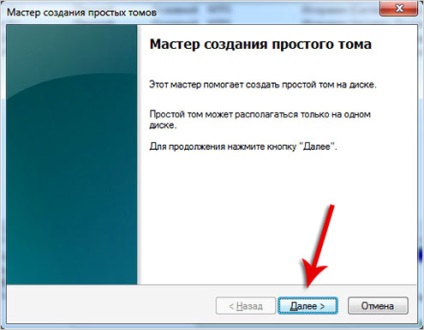
Most látjuk előttünk a rendelkezésre álló tárterület nagyságát, amelyet más partíciók eltávolításával kaptunk. Új lemez létrehozásához megadjuk a rendelkezésre álló megabájtok maximális számát az alsó mezőben. Az én esetemben ez 184,468 MB. Kattintson a Tovább gombra. adja meg neki a levelet, majd ismét Next és Finish.
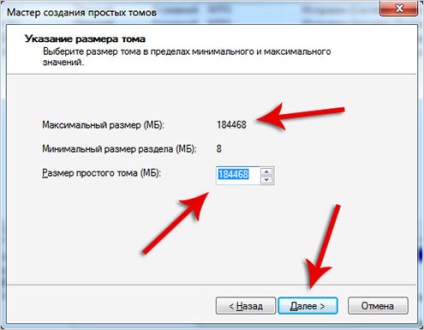
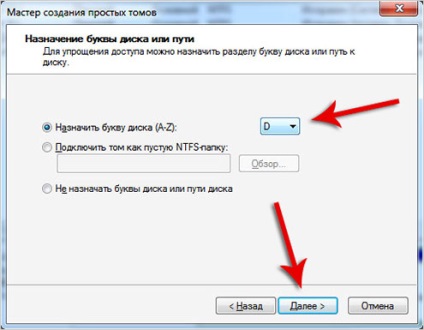
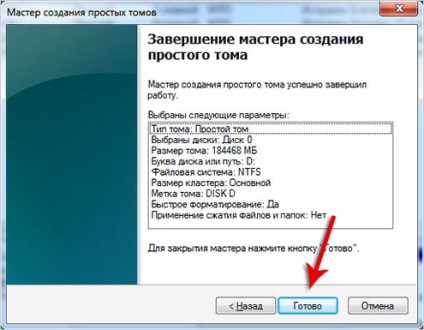
Ezért a merevlemez partícióit egyesítettük a Windows 7 rendszerben, egyszerűen törölve a feleslegeseket, és új lemezt hoztunk létre az üres helyről.